Cách đây một thời gian tôi đã chỉ cho bạn cách cung cấp cho GIMP sự xuất hiện của Photoshop CS6Tuy nhiên, nhược điểm của phương pháp đó là nó đặt cửa sổ GIMP có màu tối. Loại điều chỉnh này hoặc chỉnh, thuận tiện để trợ giúp trong việc di chuyển và thích ứng của những người dùng Photoshop công cụ Mã nguồn mở.
Via webupd8 Tôi tìm ra một cách khác để làm điều đó, lần này, với màu sáng; Và không chỉ vậy, bây giờ chúng ta có thể sử dụng các phím tắt như trong Photoshop và các bảng bên được đặt theo cách tương tự như công cụ Adobe. Đây là kết quả trong KDE của tôi:
El Hack đến từ bàn tay của +martin nợ và nó rất dễ áp dụng vì những gì chúng ta phải làm thực tế là thay thế thư mục cấu hình GIMP bằng một thư mục mới.
Cung cấp cho GIMP giao diện của Photoshop
Những gì chúng ta phải làm là truy cập vào trang của Martin Owens trên Deviantart và tải xuống tệp sau (tôi để lại trong liên kết trực tiếp của nó).
Sau khi tải xuống, chúng tôi tiến hành sao lưu thư mục cấu hình GIMP trong / home của chúng tôi.
$ mv ~/.gimp-2.8 ~/.gimp-2.8-old
Dù sao, nếu chúng ta muốn làm điều đó với phiên bản cao hơn 2.8, những gì chúng ta phải làm là:
$ mv ~/.config/GIMP/2.9 ~/.config/GIMP/2.9-old
Bây giờ chúng tôi giải nén tệp đã tải xuống trong / home của chúng tôi, vì nó có một thư mục được gọi là .gimp-2.8 và đó là nó.
$ mv ~/.gimp-2.8 ~/.config/GIMP/2.9
Kết quả là thực sự tuyệt vời.
Hoàn nguyên các thay đổi
Để quay lại, chúng tôi chỉ phải khôi phục các thư mục mà chúng tôi đã sao lưu:
rm -r ~ / .gimp-2.8 mv ~ / .gimp-2.8-old ~ / .gimp-2.8
Đối với GIMP 2.9+:
rm -r ~ / .config / GIMP / 2.9 mv ~ / .config / GIMP / 2.9-old ~ / .config / GIMP / 2.9
Và đó là nó. Hãy nhớ rằng các phím tắt có thể thay đổi cũng như một số tùy chọn và các tùy chọn khác.

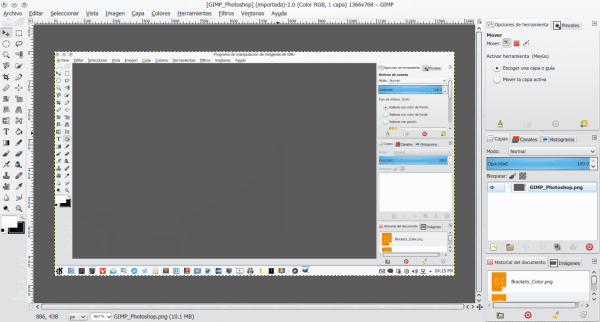
Rất tốt
Sự thật là nó rất hữu ích để làm điều đó trên máy tính của những người không quen sử dụng các ứng dụng nhiều cửa sổ. Họ phàn nàn rất nhiều về điều này tại GIMP.
Hướng dẫn tốt!
Chúc mừng.
GIMP được thay đổi thành Cửa sổ một lần với một tùy chọn menu đơn giản kể từ phiên bản 2.8
Nó không chỉ về Single Windows mà còn về các biểu tượng và cách sắp xếp các bảng điều khiển.
Vâng, tôi hiểu điều đó từ bài viết của bạn, nhưng tôi trả lời bởi vì, đọc những gì Jorge-1987 nói và tôi trích dẫn: «Sự thật là rất hữu ích nếu làm điều đó trong nhóm những người không quen với các ứng dụng nhiều cửa sổ . Họ phàn nàn rất nhiều về điều này trong GIMP. ”Và, theo tôi hiểu, anh ấy lập luận rằng điều đang kìm hãm họ là chế độ đa cửa sổ; không phải là sự khác biệt về các biểu tượng hoặc tổ chức của các bảng. Tôi không biết nếu tôi giải thích cho mình. Nó chỉ phản hồi chính xác những gì người dùng đã nhập.
À vâng vâng .. tôi hiểu rồi 😛
Chà, theo cách đó bạn ăn hết không gian ở cả hai bên màn hình để lại các lỗ trống ở phía dưới ... trừ khi bạn có màn hình 28 inch, tôi nghĩ nó không thực tế lắm.
Bây giờ, hãy thử xóa hộp thoại màu khỏi hộp công cụ (hai hộp có màu chính và màu phụ) theo cách này, bạn có thể giảm hộp công cụ xuống một hàng biểu tượng (nhỏ) và trong Windows, bạn đưa hộp thoại màu sang bên phải cột cùng với các lớp và v.v.
Bằng cách này, bạn tiết kiệm rất nhiều không gian trên màn hình 21 inch cổ điển.
Ví dụ về cách tôi có nó: https://farm8.staticflickr.com/7364/16217560217_76e24b0546_c.jpg
Bài rất hay 😉
Nhân tiện Elav, tôi không biết có phải chỉ mình tôi không, nhưng tôi thấy thực tế là nhấp vào các hình ảnh không thay đổi kích thước và do đó các chi tiết không được đánh giá cao, họ nên làm gì đó với nó.
Ý bạn là những hình ảnh trong bài viết?
Nếu đúng vậy thì tôi đã thay đổi kích thước rồi 😉
Vâng, những điều tương tự ... Bây giờ các chi tiết được đánh giá tốt hơn. Thông minh!!
Không thể xóa văn bản trong bảng điều khiển bên trái, dưới bảng chọn màu, phải không? Tôi cho rằng bạn đã xóa nó khỏi ảnh chụp bằng cách chỉnh sửa chúng, vì thay vào đó là những sọc nhỏ với tông màu xám nhạt hơn.
cài đặt tiện ích mở rộng thu phóng di chuột trong trình duyệt của bạn, nó sẽ giúp bạn tiết kiệm ngay cả một cú nhấp chuột, nó hoạt động cho nhiều trang web.
Tôi để lại cho bạn một loạt các gói chủ đề biểu tượng cho Gimp mà tôi đã thu thập cách đây một thời gian:
http://www.jesusda.com/blog/index.php?id=484
Và cá nhân tôi, thay vì sử dụng các biểu tượng Photoshop, tôi sẽ sử dụng các biểu tượng tượng trưng. Chúng tốt hơn, đồng nhất hơn và một thời gian trước, tôi đã chuẩn bị và thiết kế hai gói, một cho các chủ đề máy tính để bàn sáng và một cho các chủ đề tối:
Bạn có thể tải xuống chúng từ đây:
http://www.jesusda.com/files/symbolic-gimp.7z
http://www.jesusda.com/files/symbolic-gimp_light.7z
Một lời chào!
Cảm ơn bạn Jesusda!!! và cảm ơn Desdelinux cho mọi thứ bạn có thể làm được. Cộng đồng mã nguồn mở ở mọi nơi!!! 🙂
Tôi có GIMP 2.8.10 và nó không hoạt động với tôi.
Xóa ~ / .gimp-2.8
Và giải nén thư mục .gimp-2.8 từ ZIP trong ~ /
Và nó không hoạt động với tôi, mặc dù tôi đã xóa cấu hình mà tôi có. Tôi đang làm gì sai?
Tái bút: Tôi đang sử dụng Ubuntu 14.10
Bạn không phải xóa thư mục .gimp-2.8, nhưng bạn phải sao chép các chủ đề vào thư mục .gimp-2.8 / themes /
Pej: chủ đề tượng trưng phải có trong:
.gimp-2.8 / themes / Symbol-gimp
Nếu bạn xóa toàn bộ .gimp-2.8, bạn sẽ mất TẤT CẢ cài đặt Gimp mà bạn có.
Vì vậy, nó đang sao chép nội dung của thư mục chủ đề vào /usr/share/gimp/2.0/themes/photoshopware
http://s2.subirimagenes.com/imagen/previo/thump_9263307gimptemaphotoshop.png
Rực rỡ rực rỡ. Với tư cách là CGArtist, tôi không làm gì ngoài mong muốn chuyển đổi (càng xa càng tốt), sang phần mềm miễn phí, nhưng việc thay đổi trở nên cực kỳ khó khăn khi bố cục và tất cả thay đổi. Tôi yêu Krita vì điều đó.
Tương tự như vậy, với Photoshop ... Tôi tự hỏi về việc sử dụng thực sự của những công cụ này ngoài việc chỉnh sửa lỗi (vì chúng tôi đã có Lightroom hoặc Darktable để chỉnh sửa). Đối với những gì tôi làm theo thời gian (kết cấu 2D), tôi thích Krita hơn.
Cá nhân tôi không thích các hệ thống hoặc chương trình trông giống như những người khác.
Cảm ơn bạn rất nhiều, tôi đã sử dụng GIMP trong một thời gian dài, không phải là một chuyên gia giỏi trong việc sử dụng nó, nhưng tôi đã cố gắng kết hợp nó trong các tác phẩm nhỏ, đồ họa của mình, bây giờ tôi có thể truyền cho đồng nghiệp của mình để đưa ra quyết định sử dụng nó. Cổ vũ bạn thân!
Tôi thích nó, tôi đã sử dụng cài đặt này trong một thời gian dài, mặc dù vì một số lý do nó làm tăng đáng kể thời gian đóng GIMP, thậm chí đôi khi xuất hiện một thông báo cho biết chương trình không phản hồi và vài giây sau nó cuối cùng đóng lại .
Tôi không biết nếu nó chỉ xảy ra với tôi.
Xin chào Chúa, tôi không đánh giá cao bất kỳ thay đổi nào khi khởi động Gimp, ngược lại, nó cũng xảy ra với tôi giống như bạn, đóng phiên nếu cửa sổ cảnh báo ứng dụng xuất hiện trong giây lát không phản hồi yêu cầu đóng nhưng tự đóng lại mà không cần sự can thiệp của tôi như thường lệ.
Thật kỳ lạ, điều này chỉ được thực hiện trên máy tính xách tay cũ của tôi, không phải trên máy tính để bàn hiện tại hơn của tôi, vì vậy có thể do thiếu tài nguyên ... hãy cẩn thận! Tôi không biết bạn có trang bị gì, tôi chỉ nhận xét điều này dựa trên kinh nghiệm của tôi sau khi thử nghiệm mod trên hai máy tính của tôi.
Bất kỳ ý tưởng từ ai đó cao cấp hơn?
Một lời chào.
javimg
Chúa ơi?
Nó đã xảy ra với tôi nhiều như bây giờ với Athlon II X2 cũ của tôi, với FX 6300 hiện tại của tôi, điều kỳ lạ là lần đầu tiên tôi khởi động GIMP, nó đóng bình thường trên cả hai máy tính, phải mất thời gian để đóng lại từ lần khởi động thứ hai.
Tuyệt vời, rất hữu ích ở nơi tôi làm việc, cảm ơn bạn rất nhiều.
Wapo đó, không phải tôi không thích thiết kế GIMP mà là tôi không thích sẽ có 20 tab độc lập
Điều tồi tệ ở Gimp, nó có một phần mở rộng chuẩn XCF,… và nó không cho phép bạn thay đổi nó thành JPG, nhẹ hơn.
Từ một người dùng Debian và ArchLinux trước đây, lời chào từ… FreeBSD Unix.
Định dạng gốc của GIMP là XCF, đây là định dạng cho phép bạn lưu tất cả các đặc điểm của tệp như lớp, tuyến, v.v.
Thông qua các tùy chọn xuất và nhập, bạn có thể sửa đổi và lưu JPG, PNG hoặc GIF trong số nhiều định dạng.
Nhân tiện, sử dụng các lớp, rất dễ dàng để tạo GIF động hoặc tạo tệp PDF
Ngay bây giờ tôi nghĩ bạn nên để mắt đến KRITA. Tôi không biết tại sao tôi thấy nó tốt hơn rất nhiều so với gimp về mọi mặt.
Bạn có thể bắt đầu ở đây
http://www.krita.org
và tiếp tục với điều này
https://krita.org/learn/tutorials/
đi tới đây là một con hổ
Trang web này và các thủ thuật lập dị của nó. Tôi thích Gimp và với tính năng cửa sổ hợp nhất, tôi không cần nó trông giống bất kỳ ai khác.
và đối với phiên bản windows nó cũng hoạt động?
Có, nó cũng hoạt động.
Bản mod này thật tuyệt ... nó mang lại một cái nhìn dễ chịu hơn cho Gimp.
Việc lấy nét các dock như thế này theo ý kiến của tôi là rất thực tế, tôi thấy nó rất giống với chế độ »một cửa sổ» nhưng với một số thay đổi nhỏ ... các biểu tượng của «công cụ» dock ở thang độ xám mang lại cho nó một cái nhìn thanh lịch, (với sự cho phép của Chúa, tôi cũng sẽ thử Dpixel cho thanh công cụ, nhân tiện tôi thấy blog của bạn rất thú vị và tôi đã thêm nó vào mục yêu thích của mình), rất tiếc là ở phía bên kia và trong các menu, chúng tôi tìm thấy các biểu tượng thông thường bị lỗi điều chỉnh với các biểu tượng mới được cung cấp bởi bản mod này, mặt khác, mang đến các tùy chọn công cụ và bàn chải trong các tab trên thanh dock các lớp, cũng như lịch sử hình ảnh và hình ảnh mở ở dưới cùng, có vẻ rất thành công và thoải mái .
Trong mọi trường hợp, người hâm mộ các cửa sổ riêng biệt luôn có tùy chọn bỏ chọn chế độ "một cửa sổ" trong menu "cửa sổ" để tiếp tục hoạt động gần như trong GIMP gốc.
Tôi đã thử nó trên mini 10 ″ Hp của mình và phần bên dưới biến mất để tôi vẫn có tùy chọn có thể tiếp tục làm việc trong các cửa sổ riêng biệt được đánh giá cao, ngược lại trên máy tính để bàn của tôi nơi tôi có màn hình 17 ″ duy nhất này. window mod "photoshopped" trông rất tuyệt: S ... hehehe, chỉ và trùng với một nhận xét sẽ rất lý tưởng cho một màn hình toàn cảnh.
Tôi sẽ xem xét Krita, người có vẻ rất ổn, mặc dù là KDE, cài đặt nó trong Xubuntu tôi không biết ... nhưng sự thật là tôi đã xem qua trang web của cô ấy và tôi không nghĩ Tôi có thể chống lại ... Tôi cho rằng nếu cô ấy cài đặt cho tôi các thư viện KDE sẽ thêm các ứng dụng và gói khác mà tôi không muốn và điều đó luôn ngăn tôi thử nghiệm các ứng dụng trong môi trường này.
Tôi hy vọng có thể giúp ai đó về loại đánh giá mà tôi đóng góp với ý định thực hiện phần của tôi trong phạm vi kiến thức của tôi cho phép.
Xuyên qua DesdeLinux cho mục này và cảm ơn tất cả các bạn đã bình luận, những người khiến tôi học hỏi thêm một chút mỗi ngày, rút ra kết luận từ chỗ này đến chỗ khác…. 🙂
Một cái ôm
javimg